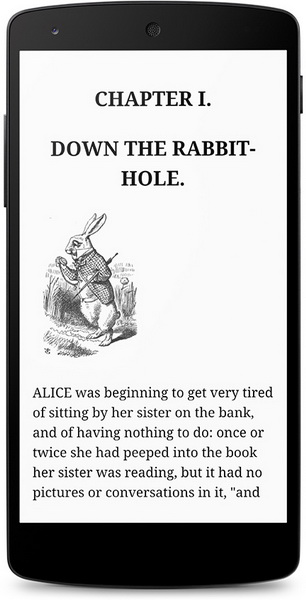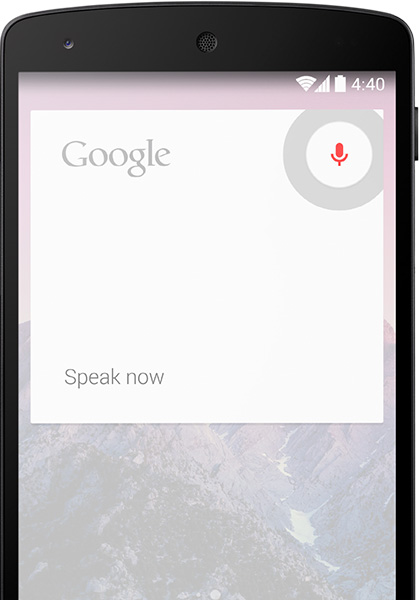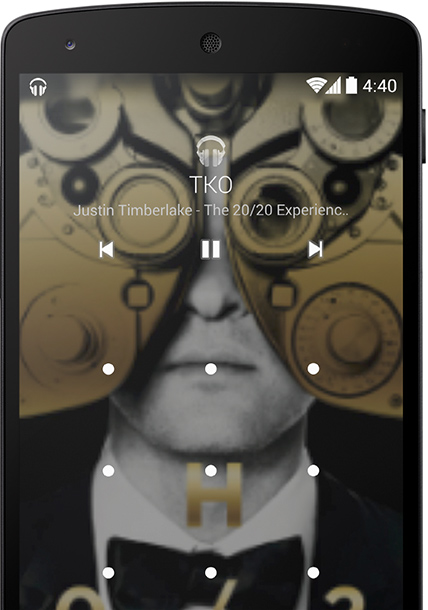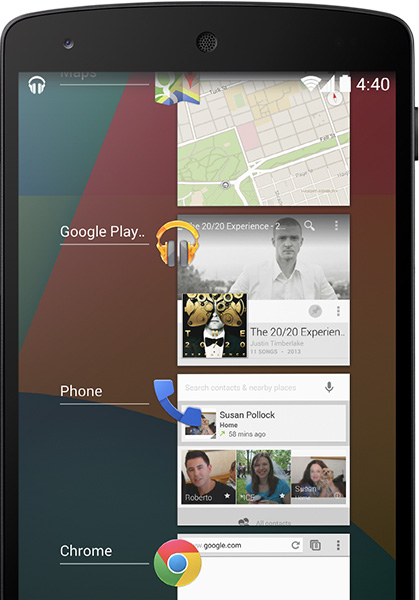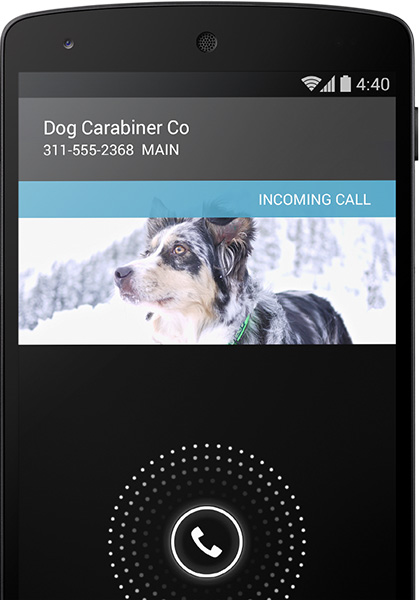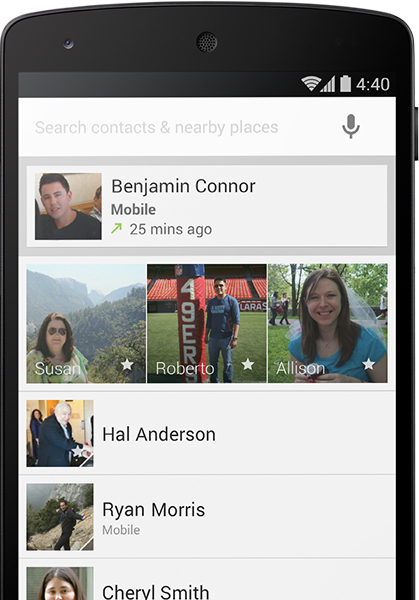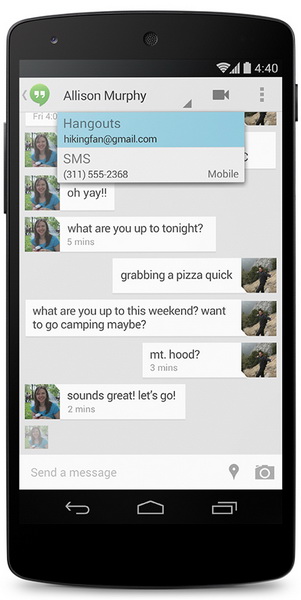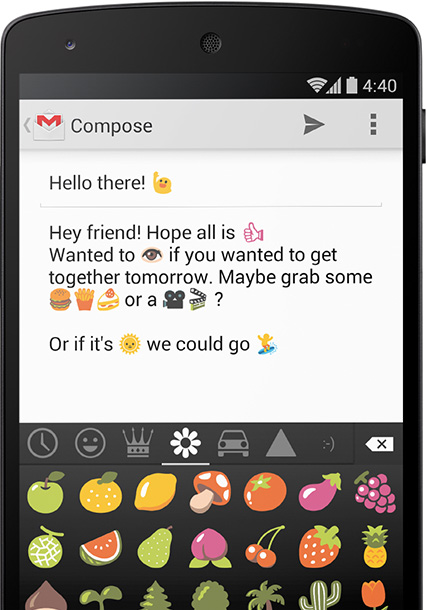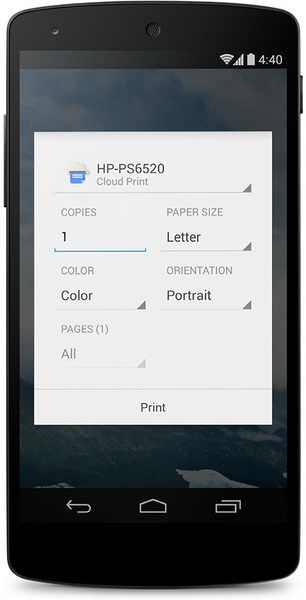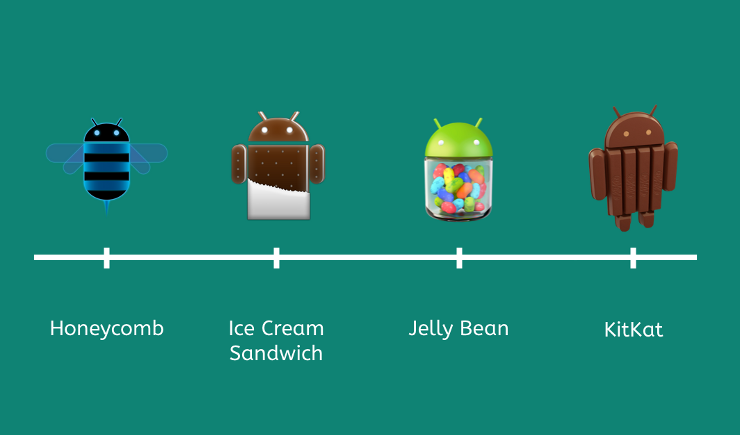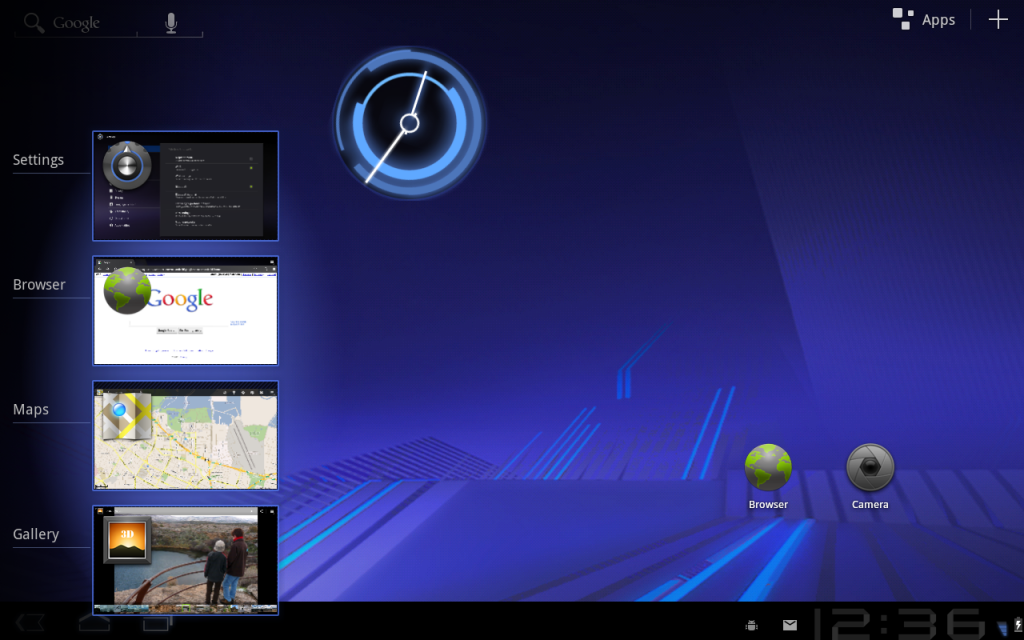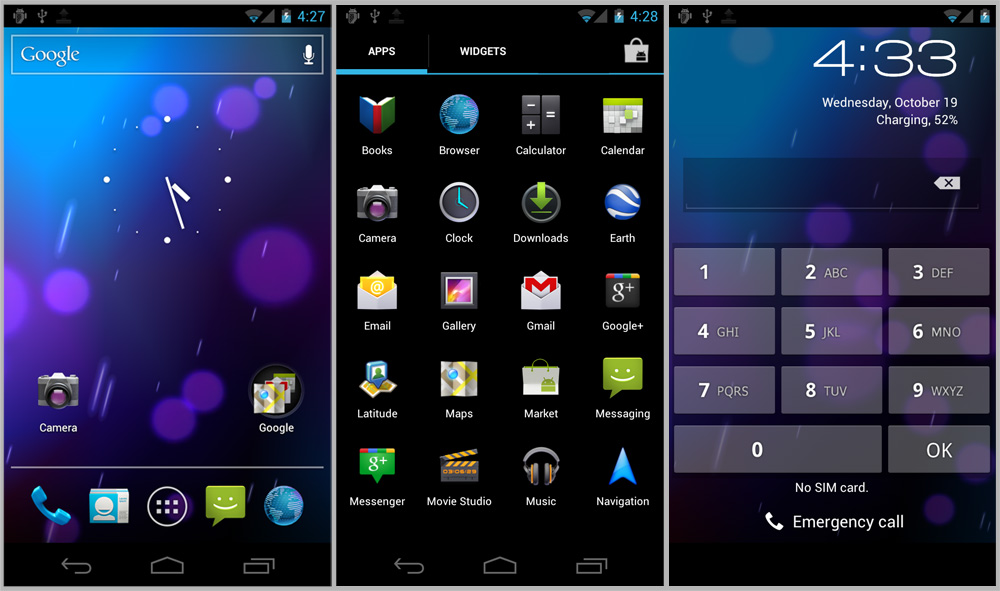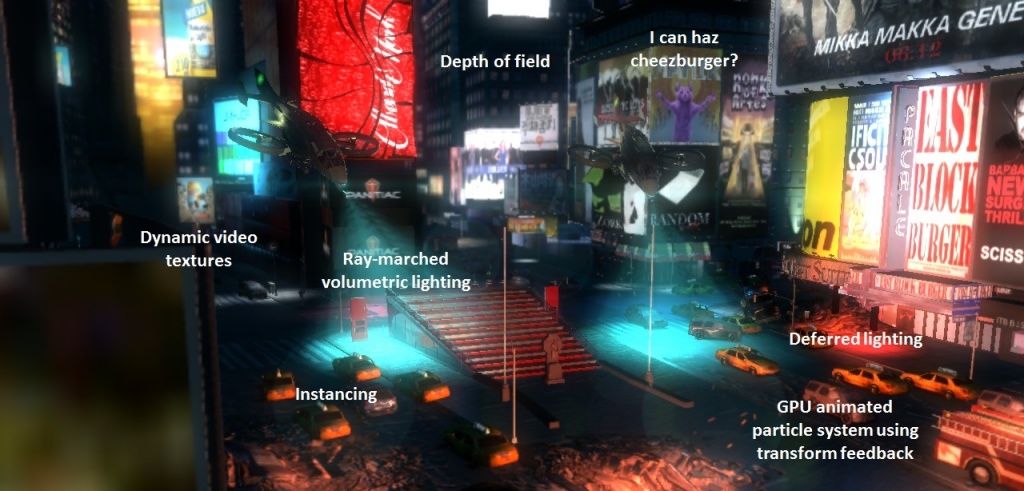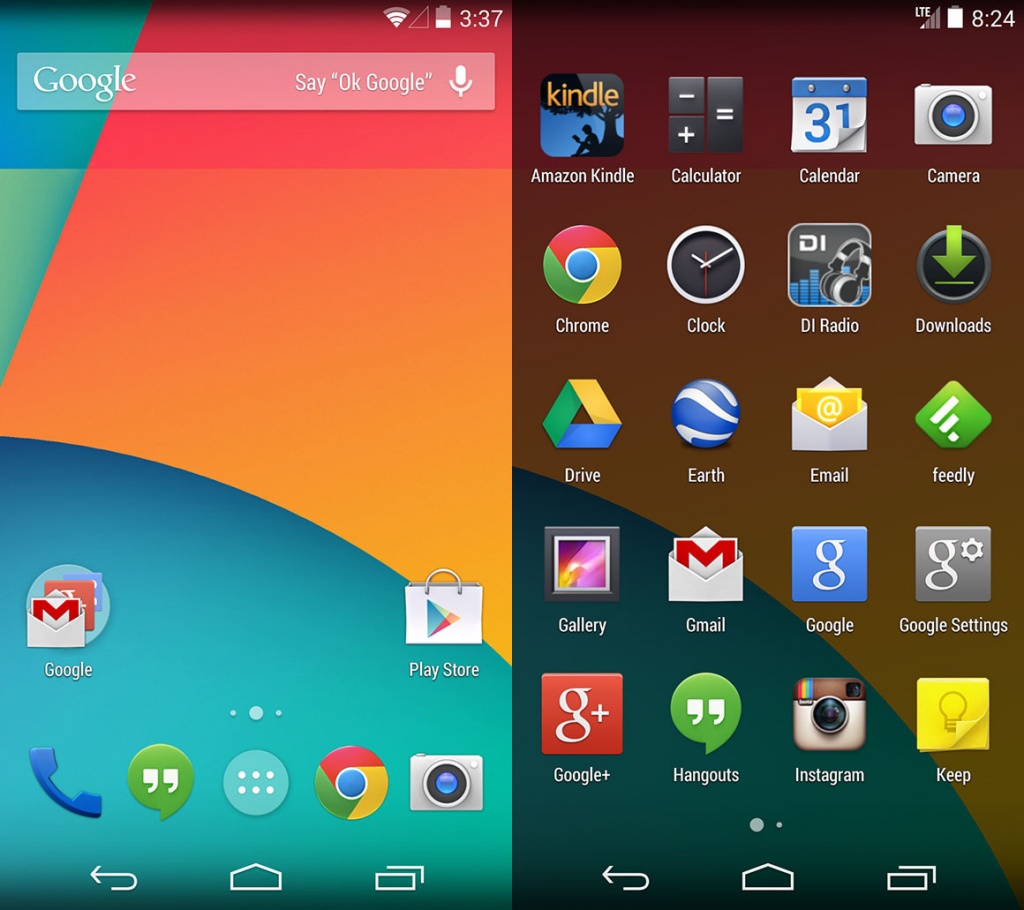android kitkat что это
Пять вещей, которые вы должны знать об Android 4.4 Kit Kat
После всеобщего обсуждения iOS 7 наступила очередь ОС Android, или вернее, её новой версии Android 4.4 Kit Kat. Она дебютировала совсем недавно, появившись на Nexus 5. Честно говоря, нельзя сказать, что Google внёс в неё слишком много изменений, но всё-таки есть некоторые новые возможности, на которые стоит обратить внимание.
Отправка сообщений
Или, точнее, отправка всех ваших сообщений из одного места. В Google Play всегда было огромное количество мессенджеров, но они не общались между собой. Наконец, с этим покончено. Теперь все ваши сообщения, и SMS и MMS, будут группироваться в одном месте, и вам не понадобится устанавливать различные приложения, чтобы быть на связи с друзьями. Кроме того, теперь у вас будет возможность пересылать данные о вашем местоположении и, самое главное, отсылать анимированные GIF-картинки. И ещё: на клавиатуре появились смайлики, что не может не радовать.
Узнайте, кто звонит
Если вам звонит кто-то с неизвестного номера, то ваше устройство под управлением Android 4.4 может провести поиск в Интернете, чтобы узнать что-то об этом номере и его владельце. А при наборе номеров вы увидите, что те из них, на которые вы чаще всего звоните, находятся в начале списка, чтобы их было легче находить. Добавлены также новые механизмы поиска в телефонной книге, которые позволят вам находить нужные номера гораздо быстрее.
Используйте экран
В Android 4.4 Kit Kat кнопки «домой», «назад» и «приложения» сделаны невидимыми в те моменты, когда вы смотрите видео, играете в игры или читаете книгу. Это означает, что вы сможете погрузиться в любой процесс, не отвлекаясь. Вы можете снова сделать эти виртуальные кнопки видимыми, вызвав их на экран свайпом в нижней части экрана. Экран вашего устройства теперь станет намного более чувствительным благодаря новой технологии обработки ваших тапов.
Пользуйтесь вашим устройством в полной мере
После удаления некоторых встроенных приложений, Big G смог снизить системные требования для Android 4.4. Это значит, что даже если процессор вашего устройства немного слабоват, шансы на запуск новой версии Android у вас всё-таки остаются. Многое зависит от производителя вашего устройства, но, тем не менее, Google продолжает делать шаги, направленные на то, чтобы ликвидировать фрагментацию устройств.
Экономьте батарею
Команда разработчиков Google попыталась внедрить в Kit Kat несколько решений, связанных с ресурсоёмкими приложениями. Теперь ваш процессор не будет обрабатывать все данные, отосланные в его направлении, а значит, вы сможете оценить по достоинству различные приложения без опасения оказаться один на один с отключившимся телефоном.
Анонс Android 4.4 KitKat
Честно говоря, версии Android, начиная с 4.1 больше похожи на косметические исправления, чем на глобальные обновления, но по факту сама ОС уже сейчас достаточно хороша, поэтому не удивительно, что Google аккуратно «допиливает» ее до идеального состояния. Сразу напоминаю, что это предварительный анонс, как только Nexus с 4.4 будет у нас на руках, мы напишем полноценный обзор это версии Android. А теперь переходим непосредственно к нововведениям.
Внешний вид
В 4.4 немного поменяли дизайн Android, он стал более плоским, а цвета приобрели пастельный оттенок. Внешне такое решение напоминает iOS7 и Flyme 3.0 от Meizu.
Полноценный Full Screen Mode
Я уже давно жалуюсь на наэкранные кнопки, занимающие изрядное количество места и полностью не скрывающиеся в ряде приложений и игр. Наконец-то в Google решили эту проблему (вообще забавно вышло, ведь изначально они сами ее и создали, ведь впервые мы увидели наэкранные кнопки именно в линейке Nexus). Теперь разработчики могут добавить полноэкранный режим в свои приложения, а если пользователю вдруг срочно понадобятся кнопки, то их можно будет вызвать с помощью свайпа вверх от нижнего края экрана. Интересно, что некоторое время назад Google запретил Huawei использовать схожую функцию в своих смартфонах. Теперь понятно, что поисковой гигант планировал самостоятельно решить эту проблему.
Голосовой поиск
Вызов Google Now можно произвести с помощью команды «Ok, Google» прямо с рабочего стола, либо же с помощью свайпа по левой части экрана.
Музыка и полноэкранные обложки
Благодаря оптимизации операционной системы, время работы в режиме прослушивания музыки увеличилось до 50 часов. Также, на экране блокировки обложка альбома будет отображаться на весь экран.
Многозадачность и 512 МБ
В Google обещают улучшение работы многозадачности, а также более стабильную работу KitKat на устройствах с 512 МБ оперативной памяти. Забавно, что вряд ли мы увидим такие устройства в ближайшее время, ведь даже китайцы ставят в свои дешевые смартфоны и планшеты 1 ГБ «оперативки» минимум.
Smarter Caller ID и телефонная книга
Теперь при поступлении звонка с незнакомого номера, Google постарается самостоятельно определить звонящего или организацию, на основе информации из Google Maps.
Телефонная книга будет анализировать активность ваших голосовых вызовов и подставлять самых частых абонентов наверх списка.
Интеграция Hangouts и Emoji
Теперь ваша переписка в Hangouts, SMS-сообщениях, а также голосовые и видеозвонки будут объединены в одном приложении.
Также добавилась полноценная поддержка Emoji, вы будете видеть цветные смайлики во всех программах.
Улучшенная работа с документами
Вы можете открывать и редактировать документы, лежащие в Google Disk прямо в QuickOffice, с любого устройства. Кроме того, их можно сразу же распечатать с помощью сервисов Google Cloud Print, HP ePrint или других программ для принтеров из Play Store.
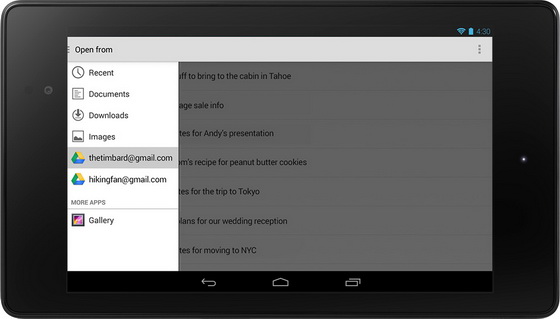
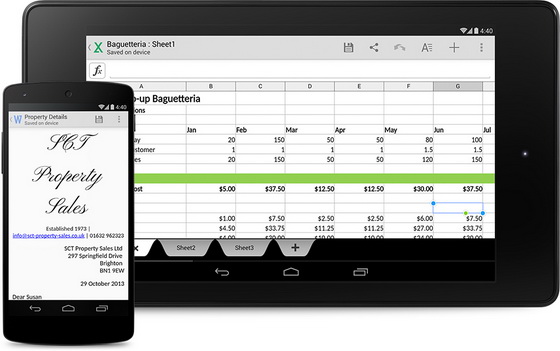
Местоположение
В настройках можно выбрать режим работы сервиса определения местоположения, вам доступен выбор между высокой точностью и низким энергопотреблением. Кроме того, можно задать в каком режиме будет использоваться каждое приложение. Например, для Foursquare подойдет режим энергосбережения, а вот в картах лучше использовать точное определение.
Кроме того, добавили быстрый доступ к GPS в Quick Settings.
Нововведения одной строкой
Заключение
Android 4.4 KitKat станет доступен для скачивания на устройствах Nexus 4, Nexus 7 и Nexus 10 десятого ноября. Nexus 5 будет идти с уже предустановленным 4.4, а Galaxy Nexus не получит обновления (что особенно иронично, учитывая заявление Google о поддержке устройств с 512 МБ оперативной памяти).
Я был морально готов к тому, что Android 4.4 будет очередным косметическим обновлением, но не тут-то было. В новой версии Google закрыли многие из своих слабых мест, например, я очень доволен возможностью скрыть наэкранные кнопки. Теперь наконец-то можно будет играть в игры без боязни случайно нажать на кнопку «Назад» или «Домой».
Также в сети была информация о появлении бэкапа всех приложений в облако, однако на официальном сайте я ее не нашел, поэтому отдельно добавлять не стал, точнее о ее наличии или отсутствии мы расскажем в полноценном обзоре Android 4.4 KitKat.
История Android от 3.0 до 4.4
В предыдущей статье мы рассмотрели старые, уже неподдерживаемые официально версии Android — вплоть до 2.3. Теперь мы поговорим уже о более современных версиях, и начнем с 3.0 — чисто планшетного Android.
Android 3.0-3.2 Honeycomb (2011)
Как мы помним, в 2010 году Стив Джобс заново «изобрел» планшет — представил iPad, который сразу полюбился многим за удобство, хорошую автономность и относительно невысокую цену. Разумеется, ни Google, ни особенно Microsoft (которая еще в 2002 году представила планшеты на Windows XP, но их никто не оценил), это не понравилось, причем настолько не понравилось, что обе компании сделали свои новые ОС, Android 3.0 и Windows 8, по сути только под планшеты.
Интерфейс Android 3.0 сильно отличался от 2.3 — во-первых, на планшетах статус-бар теперь был внизу, и в него переехали уведомления и часы. Во-вторых, произошел отказ от физических кнопок — их заменили наэкранные, располагающиеся слева внизу на статус-баре. В-третьих, доработали многозадачность — появилась удобная шторка со всеми запущенными приложениями. В-четвертых, переработали лаунчер — теперь рабочий стол стал трехмерным.
Но, разумеется, изменений под капотом тоже хватало: добавили поддержку многоядерных процессоров (почему не сделали ее раньше — большой вопрос, ибо ядро Linux тогда многоядерность уже давно поддерживало).
В Android 3.1 Google сделала то, что Apple или не сделала, или сделала гораздо позже: начиная с этой версии, к устройствам на Android можно подключать клавиатуры, мыши и джойстики, то есть можно было превратить планшет в достаточно мощный и удобный трансформер. А для аудиофилов была добавлена нативная поддержка FLAC.
В 3.2 в Google наконец-то поняли, что планшеты — это, конечно, хорошо, но нормальный софт для них — еще лучше. Проблема была та же, что и с iPad — далеко не все приложения поддерживали планшеты, и поэтому часть приложений или растягивалась и мылилась, или вообще выводилась только в вертикальном режиме. И в 3.2 Google добавила специальный режим вывода таких изображений пиксель-в-пиксель, то есть в максимальном поддерживаемом разрешении для приложения по центру экрана, а также был доработан API для разработки планшетных приложений.
Android 4.0 Ice Cream Sandwich (2011-2012)
Android 4.0 чем-то напоминает Windows 8.1 — тогда Microsoft и Google уже поняли, что с iPad толком конкурировать не получается (особенно с учетом того, что «графика консольного уровня» на Nvidia Tegra была в лучшем случае на уровне PlayStation 2), и стали оптимизировать свои ОС под все типы девайсов: в частности, Android 4.0 теперь имел один GUI, который работал и на смартфонах, и на планшетах.
С одной стороны, это здорово — толком не менявшийся интерфейс Android 2 уже многим приелся, и свежий интерфейс Android 4, слизанный с 3, на смартфонах смотрелся неплохо. С другой стороны, владельцы планшетов были недовольны — если раньше был аккуратный статус-бар внизу, который пусть и занимал 10% экрана, но был достаточно информативным, то теперь на нем были лишь три разнесенные сенсорные кнопки, которые смотрелись достаточно странно, а вся информация переехала в верхний док, как и на смартфонах.
Переработали также и экран разблокировки — с него теперь можно было быстро открыть приложения для звонков и написания сообщений. Переработали камеру, добавив возможность снимать панорамные фото, использовать эффекты в реальном времени при съемке, а также пользоваться программной стабилизацией изображений. Кроме того, наконец-то добавилась возможность создания скриншотов дисплея возможностями системы, а не стороннего софта.
Android 4.1-4.3 Jelly Bean (2012-2013)
С приходом нового графического интерфейса в 4.0 возникла проблема — если достаточно мощные планшеты на Tegra, обновившиеся с Android 3, работали нормально, то всякие одноядерные смартфоны, обновившиеся с 2.3 до 4.0, работали не очень плавно. Плюс впервые на рынке появились популярные дешевые процессоры от Mediatek, тогда еще двухядерные c достаточно слабой графикой PowerVR 531, которые также работали на 4.0 медленно.
Поэтому в 4.1 основной упор был сделан на плавность интерфейса. Для этого Google реализовала Project Butter, который представлял собой банальную тройную буферизацию кадров, которая должна была убрать все подлагивания интерфейса. В принципе, это сработало — интерфейс действительно стал гораздо плавнее.
Второе важное изменение — появился сервис Google Now, который можно считать отцом Google Assistant: он мог снабжать пользователя полезной информацией, опираясь на его действия (историю браузера, календарь и т.д.)
В 4.2 появилась возможность использовать несколько профилей — каждый со своими настройками и личными данными. Также добавили поддержку Swype в клавиатуру, камера научилась снимать панорамы 360 градусов, а из изменений UI — возможность располагать виджеты на экране блокировки.
В этой версии системы был забавный баг — в календаре отсутствовал. декабрь. С учетом того, что система вышла в ноябре — проблема была достаточно актуальной. Пофиксили ее быстро, в версии 4.2.1, тогда же добавив поддержу Bluetooth-джойстиков.
Основным изменением в 4.3 стала поддержка OpenGL ES 3.0 (на два месяца раньше, чем в iOS). Новая версия OpenGL принесла улучшенную графику, однако была одна проблема — поддержку нового API имели лишь несколько процессоров Snapdragon, так что игры с новой графикой появились далеко не сразу:
Android 4.4 KitKat (2013-2014)
Очередная версия системы, в которой Google занялась оптимизацией — посмотрев на то, как печально и медленно работает iOS 7 на iPhone 4, в Android 4.4 был сделан упор на оптимизацию работы девайсов с 512 МБ ОЗУ. И, к слову, Google это удалось — да, система на таких девайсах была скорее однозадачной, но работала вполне себе сносно.
Второе важное изменение — появилась новая среда для выполнения приложений вместо Dalvik, Android Runtime (ART). Если раньше, при Dalvik, использовалась JIT-компиляция, то есть на лету байт-код переделывался в машинный код, то теперь ART компилирует приложение один раз, при установке. Плюсов от этого много — более быстрый запуск и работа приложения (меньше нагружается процессор), ну и соответственно более долгое время автономной работы. Из минусов — чуть больший вес приложений и более долгая установка, но в сравнении с плюсами это не проблема.
Также доработали Google Now — теперь он стал полноценным голосовым помощником, в чем-то то даже лучше «основоположника» — Siri. Из менее важных изменений — в Android 4.4 наконец-то старый встроенный браузер сменился на Google Chrome, появилась возможность на лету переключать лаунчеры через настройки и запуск приложений в песочнице.
На этом мы заканчиваем историю старых версий Android — на них уже почти не продаются устройства, хотя большинство разработчиков приложений их еще поддерживают. В следующей и заключительной части мы поговорим о современных версиях — с пятой по седьмую.
Дизайнерский обзор Android 4.4 KitKat. Часть 1
В первой части статьи подробно описаны все основные интерфейсные изменения, которые претерпели экран блокировки и рабочие столы, по сравнению с предыдущими версиями Android. Дальше — много картинок.
Экран блокировки
Экран блокировки — очень важная часть интерфейса системы, которую пользователь видит каждый раз, когда включает телефон. В Android 4.4 он претерпел существенные изменения.

Слева — Android 4.3 Jelly Bean, справа — Android 4.4 Kit Kat
Во-первых, круг из точек внизу экрана, который активировал Google Now в Jelly Bean, был заменен на стрелку вверх. Стрелка может быть не столь изящная, зато более интуитивная.
В нижнем правом углу появилась иконка камеры. Она дублирует соответствующий виджет экрана блокировки (свайп справа налево), который как и раньше дает быстрый доступ к камере.
Также немного изменился сам стиль виджетов экрана блокировки. И их теперь можно включить/выключить в Settings > Security.

Слева — Android 4.3 Jelly Bean, справа — Android 4.4 Kit Kat
Кроме того, часы в Kit Kat выполнены в начертании Thin, вместо Black: Thin (часы: минуты) в Jelly Bean. Тоже самое произошло и в системном приложении Clock, но об этом во второй части статьи.
При прослушивании музыки на весь экран блокировки показывается большая красивая обложка проигрываемого альбома.

Слева — [NICKELBACK] The best of Nickelback, справа — [NOIZE MC] Неразбериха
Рабочие столы
Итак, после разблокировки устройства, мы видим рабочие столы. На Android 4.4 они изменились полностью. Но касается это только Nexus 5, где в качестве launcher по умолчанию установлен Google Experience Launcher (GEL). Может, в скором будущем он появится и на других устройствах серии Nexus или как отдельное приложение в Google Play. Остаётся лишь запастись терпением… Либо установить GEL вручную, как говорится, на свой страх и риск.
Что же нового? Начнём с самого верха экрана.

Слева — Android 4.3 Jelly Bean, справа — Android 4.4 Kit Kat
Статус бар
Теперь он почти прозрачный, с всегда белыми иконками и часами. Это сразу бросается в глаза после Android 4.3, где статус бар был полностью черным с голубыми (#33B5E5) иконками, которые становились серыми в неактивных состояниях. Кроме того, маленькие стрелки активности интернет-соединения были перенесены в панель быстрых настроек.
Google Search
Виджет поиска был немного улучшен: перерисованная иконка микрофона теперь полая, когда телефон вас «не слушает», и полностью залитая, когда можно использовать голосовые команды.

Android 4.4 Google Search
Кроме того, у поиска добавилась новая анимация: если нажать микрофон, произойдет эффектный переход к экрану Speak Now, если на поле ввода — появятся подсказки предыдущих поисковых запросов, перекрывая рабочий стол полупрозрачным белым фоном.

Android 4.4 — Google Search
Интересный момент в том, что Google Search — это и поиск, и launcher. Может быть в скором будущем, Google даст возможность заменять стандартные оболочки Samsung, HTC, LG на свой Google Experience Launcher. Поживем — увидим… но очень этого хотелось бы!
Google Now
В дополнению к стандартному жесту активации Google Now в Android 4.3, теперь на GEL его можно открыть, просто свайпнув слева направо.
В нижней части экрана добавились новые кнопки.

Слева — Android 4.3 Jelly Bean, справа — Android 4.4 Kit Kat
Пользователи могут перейти отсюда в Reminders, кастомизировать карточки или попасть в стандартные настройки через «три точки».
Экран кастомизации карточек Google Now представляет особый интерес, так как тут есть пара новых дизайнерский приёмов.
Например, в заголовке Action Bar используется all-caps Roboto Condensed. Как рассказал Matias Duarte (шеф дизайнеров платформы Android) в беседе с The Verge, этот доработанный шрифт дополнил семейство Roboto в Android 4.4.

Android 4.4 — Google Now
На скриншотах выше можно заметить небольшую особенность — новый оттенок синего (#4285f4), который используются везде в Google Now вместо стандартного Holo Blue (#33B5E5).

Android 4.4 — Новый синий?
Иконки и папки
Иконки на Nexus 5 пропорционально больше своих «коллег» на Nexus 4. Это сразу бросается в глаза. По таким иконкам, очевидно, легче попасть, говорит нам на это нововведение Google. Но превнесем немного конкретики в цифрах.

Android 4.4 — Иконки рабочего стола
У коллег из Android Design In Action в их видео, посвященному Android 4.4, есть замечательный слайд. Разберём его подробнее. В предыдущих версиях Android размер иконок на рабочем столе равняется 48 dp. Но на Nexus 5 иконки решили увеличить на 25%, поэтому размер иконки стал где-то 60 dp. То есть, так как экран Nexus 5 имеет плотность XXHDPI, 60 dp = 180 px. Соответсвенно, 48 dp x 4 (коэффициет для XXXHDPI) = 192 px, поэтому получается, чтобы иконка на Nexus 5 выглядела немыльной, нужно готовить её ресурсы для плотности экрана XXXHDPI.
Папки также претерпели визуальные изменения. Иконка папки теперь — полупрозрачаный белый круг. Когда вы нажимаете на неё, всплывает полупрозрачно белый pop-up. Кстати, в папках по-прежнему может находиться только 16 иконок. Слух о скролящихся внутри иконках не подтвердился.
И ещё один тонкий момент. На Android 4.4, если в папке больше 10 иконок, то pop-up располагается по центру рабочего стола. Тогда как на Android 4.3 он прижимался к тому углу, ближе к которому находилась папка.

Слева — Android 4.3 Jelly Bean, справа — Android 4.4 Kit Kat
И напоследок — подписи к иконкам теперь выполнены в Roboto Condensed. Очевидно, что в подпись влезет больше букв, а доработанный Roboto Condensed не ухудшает читаемость.

Android 4.4 — Roboto
Индикаторы
Горизонтальный разделитель у иконок быстрых действий исчез. На Android 4.3 также он выполнял функцию индикации выбранного рабочего стола. Но на Android 4.4 вместо него теперь расположены полупрозрачные белые точки, напоминающие iOS-решение. Когда пользователь начинает что-нибудь передвигать, после последней точки появляется иконка +, символизирующая о том, что вы можете создать новый рабочий экран.
Кнопку вызова меню программ, естественно, тоже перерисовали. При нажатии она становится более залитой, тогда как на Android 4.3 нажатое состояние сопровождалось небольшим голубым свечением.

Android 4.4 — The App Drawer Button
Как уже отмечалось выше, иконки в status bar стали белыми, причём всегда, и это немного сбивает с толку после Android 4.3. В Jelly Bean, когда какой-то сервис не работал, его иконка в status bar перекрашивалась с Holo Blue в серый. Такой шаг в Kit Kat Google объясняет тем, что лишь небольшой процент пользователей понимал смысл этого изменения цвета иконок. Теперь понять, есть ли связь с сервисами или нет, можно только из панели быстрых настроек. При её отсутствии иконки перекрашиваются из белого в оранжевый цвет.

Android 4.4 — Быстрые настройки
Виджеты и их редактирование
В Android 4.0 Google переместила виджеты в меню программ. Добавить виджет на рабочий стол можно было либо выбрав вкладку Виджеты, либо отскролив до конца экраны со всеми установленными программами.
В Android 4.4 Google опять изменила порядок добавления виджетов. Теперь изменить/добавить виджеты, обои, настройки поиска можно через long press на рабочем столе. Интерфейс добавления остался прежним — те же полупрозрачные карточки, естественно, белые. Если пользователь выбрал виджет и перетаскивает его, то теперь есть возможность создать новый рабочий стол. Кстати, через long press также можно менять между собой положение рабочих экранов.

Android 4.4 — Настройка виджетов
Обои рабочего стола
Раньше, чтобы установить фото или скаченную картинку в качестве обоев на рабочий стол, нужно было пройти через ужасный интерфейс обрезания-подгона картинки. На Android 4.4 ситуация изменилась в лучшую сторону.
Во-первых, все стоковые обои, живые обои, ваши собственные картинки располагаются теперь в одну длинную ленту.

Android 4.3 Jelly Bean

Android 4.4 Kit Kat
Во-вторых, при выборе картинки теперь нету никакого интерфейса для их обрезания. Для подгона картинки под экран используется логичный и удобный pinch-to-zoom.
Меню программ
Самое заметное изменение в меню программ то, что теперь тут находятся только программы. Вкладку с виджетами убрали по описанным выше причинам. А вместо горизонтального пагинатора используются точки, как на экранах рабочего стола.
Во второй части статьи я опишу обновленные стоковые программы и некоторые дополнительные функции и режимы для дизайнеров/разработчиков.
На основе материала от Android Police